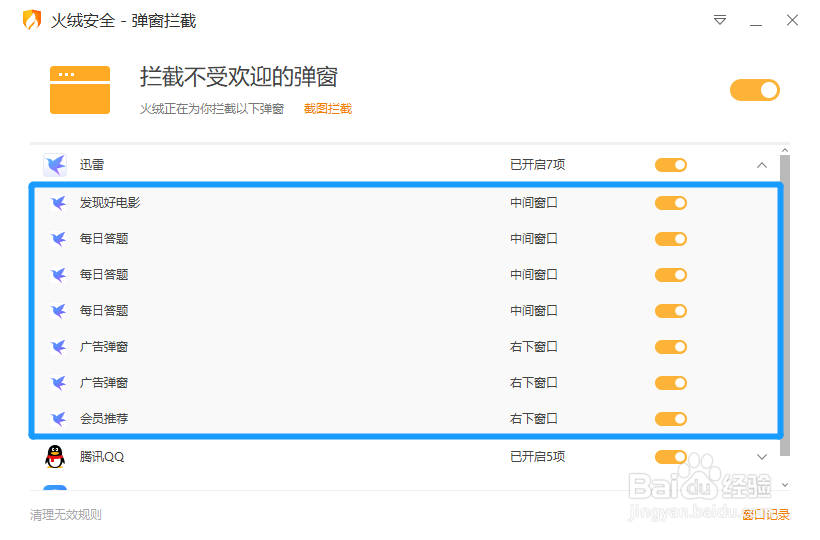以下是“火绒安全软件怎么开启弹窗拦截功能拦截软件弹窗”的经验教程

工具/原料
软件版本:火绒安全软件 5.0.53.0
1.打开火绒安全软件
1、在“火绒安全软件”主界面中,点击“安全工具”图标。

2、在“安全工具”界面中,选择“弹窗拦截”工具。
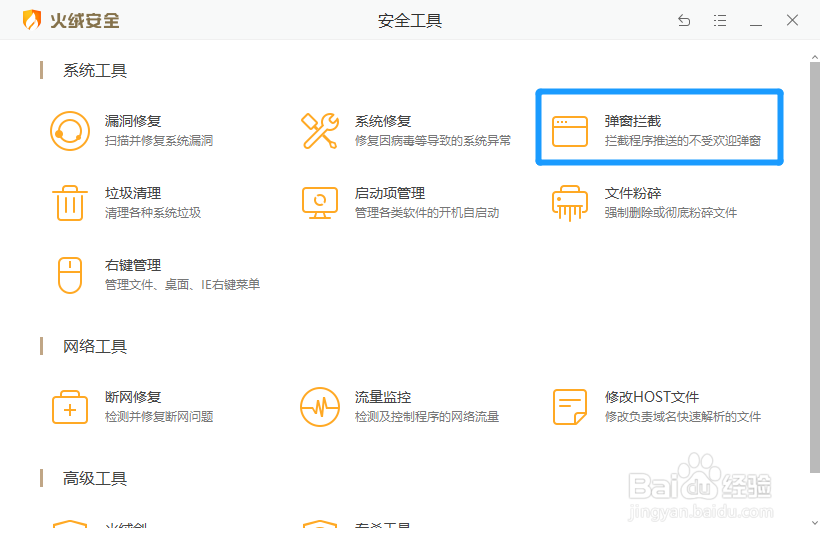
2.开启弹窗拦截功能拦截软件弹窗
1、在“火绒安全 - 弹窗拦截”对话框中,勾选“拦截不受欢迎的弹窗”右侧的勾选开关。

2、开启弹窗拦截功能后,勾选需要拦截弹窗的软件。
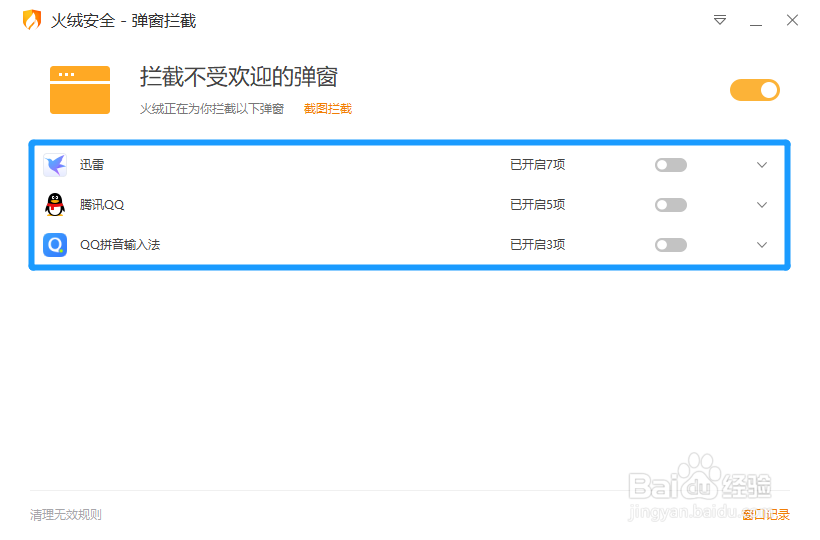
3、点击软件详情的选项框,在展开的广告规则中勾选拦截的规则即可。
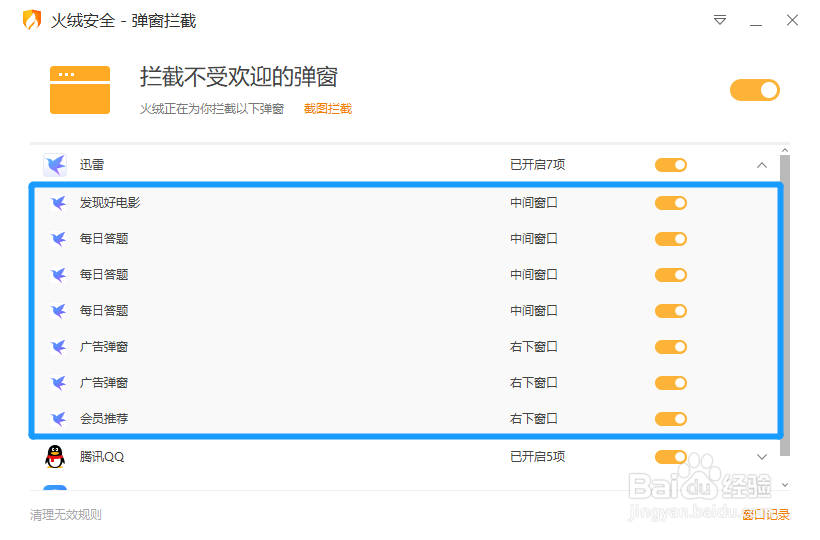
时间:2024-10-15 09:26:16
以下是“火绒安全软件怎么开启弹窗拦截功能拦截软件弹窗”的经验教程

工具/原料
软件版本:火绒安全软件 5.0.53.0
1.打开火绒安全软件
1、在“火绒安全软件”主界面中,点击“安全工具”图标。

2、在“安全工具”界面中,选择“弹窗拦截”工具。
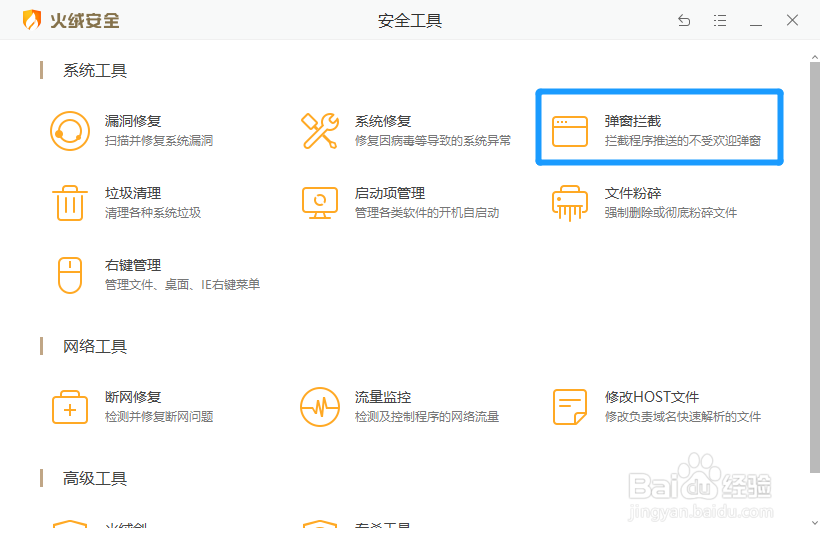
2.开启弹窗拦截功能拦截软件弹窗
1、在“火绒安全 - 弹窗拦截”对话框中,勾选“拦截不受欢迎的弹窗”右侧的勾选开关。

2、开启弹窗拦截功能后,勾选需要拦截弹窗的软件。
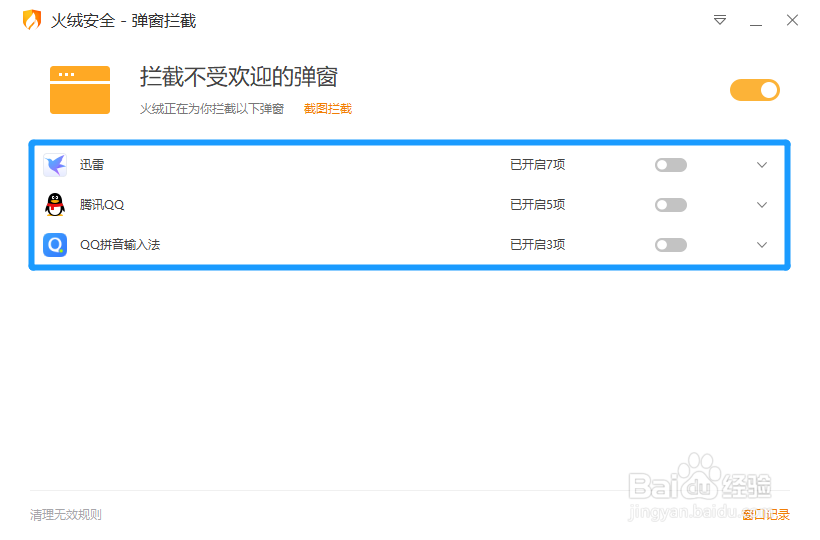
3、点击软件详情的选项框,在展开的广告规则中勾选拦截的规则即可。